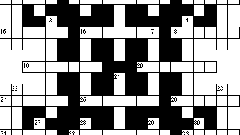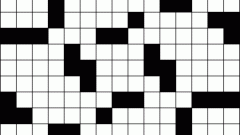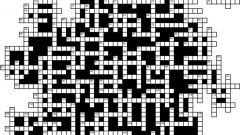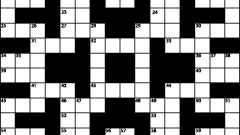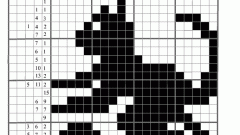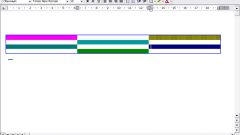Инструкция
1
Если вы решили использовать программу Word, создайте таблицу. Для этого откройте вкладку «Вставка» и в группе «Таблицы» нажмите на кнопку-миниатюру «Таблица». В контекстном меню выберите команду «Вставить таблицу». Откроется новое диалоговое окно. Укажите в соответствующих полях значения для столбцов и строк. При этом ориентируйтесь на максимальное количество строк (будущих ячеек кроссворда) от правого до левого края и количество столбцов от верхней до нижней границы кроссворда.
2
Задайте высоту и ширину клеткам кроссворда. Для этого выделите созданную таблицу и щелкните по выделению правой кнопкой мыши. В контекстном меню выберите пункт «Свойства таблицы». Откроется новое диалоговое окно. Сделайте в нем активной вкладку «Строка» и введите значение в поле «Высота». Перейдите на вкладку «Столбец» и укажите то же самое значение в поле «Ширина». Нажмите на кнопку ОК, чтобы сохранить параметры и закрыть окно.
3
Расположите в таблице слова, являющиеся ответами на вопросы кроссворда, вводя одну букву в одну ячейку. В контекстном меню «Работа с таблицами» откройте вкладку «Конструктор» и выберите инструмент «Ластик» в блоке «Нарисовать границы». Сотрите лишние клетки или грани в своем кроссворде с помощью данного инструмента.
4
Составить кроссворд в программе Microsoft Office Excel несколько проще, так как лист Excel уже выглядит как таблица. Чтобы задать строкам подходящую высоту, подведите курсор мыши к порядковым номерам строк, курсор изменит свой вид. Нажмите левую кнопку мыши и, удерживая ее, выделите нужный вам диапазон.
5
Кликните по выделению правой кнопкой мыши и выберите в контекстном меню пункт «Высота строки». Откроется новое окно, введите в нем нужное значение. Таким же способом задайте подходящую ширину столбцам, производя выделение по их буквенному наименованию. Чтобы обозначить клетки кроссворда, откройте вкладку «Главная» и используйте инструмент «Граница» из блока «Шрифт».
Источники:
- таблица на кроссворд